Win8.1系统怎么设置护眼色 使用魔方工具设置win8.1护眼颜色方法图解
摘要:安装了WIN8.1后,想设置护眼色,保护下自己的眼睛免高亮白的伤害,可是找了半天不见设置项的踪迹,无耐只好找“魔方”...
安装了WIN8.1后,想设置护眼色,保护下自己的眼睛免高亮白的伤害,可是找了半天不见设置项的踪迹,无耐只好找“魔方”帮忙啦。魔方下载可以上IT之家下载或者百度搜索一下下载安装即可,当然最方便的还是站内下载。以下我们来具体的看看Win8.1设置护眼色,保护眼睛的方法。
魔方电脑大师:点击下载

安装完成进入首页面选择“功能大全”
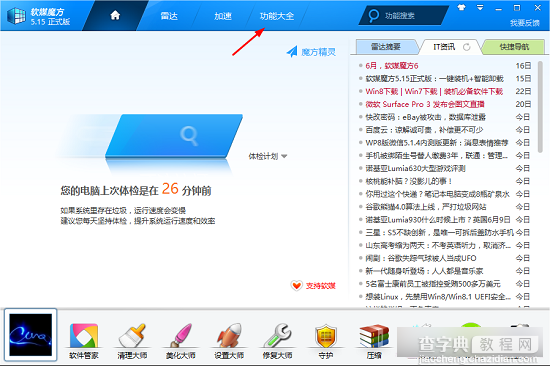
下拉到底找到”工具“下面的”一键护眼“点击设置护眼。

打开记事本看到已有了护眼色了。
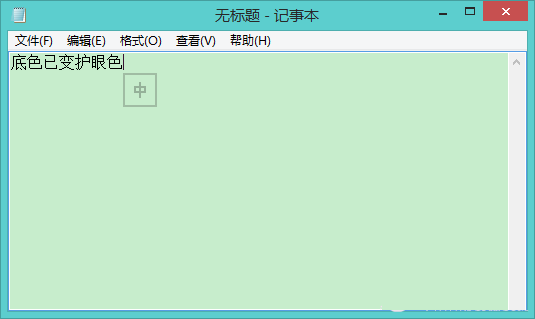
经常用办公软件的不设置护眼色,一天下来的工作会让眼睛很痛,爱护眼睛从设置护眼色开始。
类似阅读:长期使用电脑如何保护眼睛 将电脑设置成最保护眼睛的方法。
【Win8.1系统怎么设置护眼色 使用魔方工具设置win8.1护眼颜色方法图解】相关文章:
★ win10系统出现win32kfull错误蓝屏怎么办?win10系统出现win32kfull错误蓝屏的解决方法
★ win10怎么添加便利贴? win10便利贴固定桌面的方法
★ Win10系统怎么重置指纹?Win10系统重置指纹图文教程
★ Win10系统中OneNote(便笺)无法登录问题解决方法
★ win10系统应用商店更新应用提示正在开始下载且没反应的两种解决方法图文教程
★ Win8.1系统KPhoneTray进程占用很高的CPU的清理方法
★ Windows10系统一周年更新版插入Kindle就蓝屏死机的原因及解决方法
★ Win10一周年怎么安装?Win10一周年更新正式版安装方法大全
